Excel中进行mid函数截取单元格数据的操作方法
发布时间:2017-06-14 21:08
相关话题
如何用Excel中的mid函数截取单元格中的数据,具体是怎么去进行操作的呢?今天,小编就教大家在Excel中进行mid函数截取单元格数据的操作方法。
Excel中进行mid函数截取单元格数据的操作步骤
第一步:打开你需要进行截取数据的Excel文档,单击一下选择你需要存放截取数据的单元格。
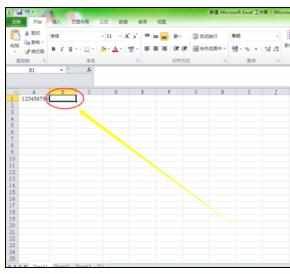
第二步:在选项卡一栏中找到公式选项卡,单击进入。
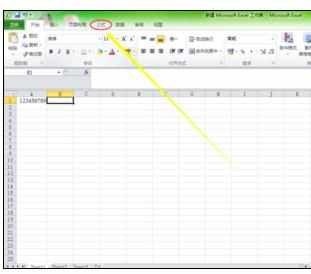
第三步:点击选项卡下方的“文本”,弹出函数,选择MID。
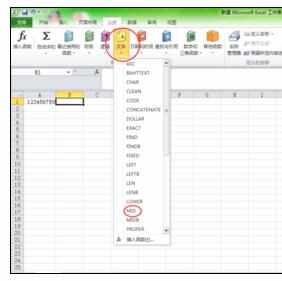
第四步:这时弹出函数参数对话框,其中Text填你需要截取数据的单元格(以A1单元格为例,单击一下),Start-num指你要从第几位开始截取数据(以第一位为例,输入1),Num-chars指你要截取几位数据(以两位为例,输入2)。
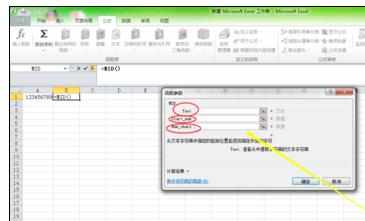
第五步:确认输入完成后,单击一下确定就完成了,点击确定前确保输入正确。


Excel中进行mid函数截取单元格数据的操作方法的评论条评论